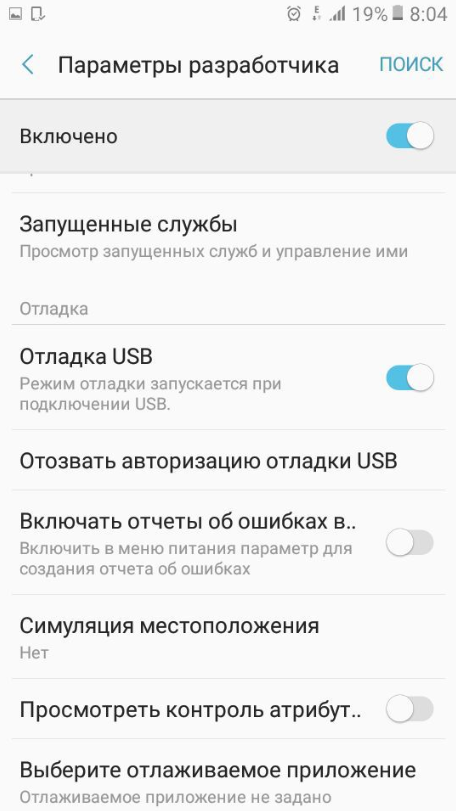Как установить ADB и Fastboot на Android?
Самая популярная причина установки и использования ADB и Fastboot в Android заключается в открытии root-привилегий на девайсе. Это разблокирует больше возможностей по использованию и управлению ПЗУ, а также открывает доступ к многочисленным техникам продвинутого уровня. Чтобы получить максимальную отдачу от Андроид смартфона, нужно правильно выполнить инсталляцию ADB и Fastboot. Руководства и список известных ошибок со способами их исправления описаны дальше.
Что такое ADB?
ADB (Android Debug Bridge) включается в себя клиентскую и серверную часть, которые взаимодействуют между собой. Если смотреть с практичной точки зрения – это система связи между смартфоном и компьютером. Для доступа используется командная строка Windows, которая отправляет в мобильную систему необходимые запросы. ADB крайне полезен, он используется пользователями для рутирования Android, установки прошивок и устранения всевозможных неполадок смартфонов.
Что такое fastboot?
Fastboot является ключевым диагностическим инструментом, который применяется для управления файловой системой Андроид с ПК. Чтобы он заработал, нужно использовать загрузчик. Базовые команды позволяют прошить, установить образ системы или изменить средство загрузки.
Что такое драйвера?
Драйвером называется небольшая программа, отвечающая за распознание операционной системой (сейчас речь идет о Windows) других устройств. Без их использования нельзя настроить взаимодействие между всеми устройствами. Каждый компонент и аппарат должен иметь собственный, подходящий для них драйвер: мышь, жесткий диск, клавиатура и т. п. Для связи со смартфоном компьютер автоматически устанавливает драйвер, но он не всегда подходит для использования fastboot и ADB. Возможно, придется вручную установить другое ПО. Благо, что оно унифицированное для всех смартфонов.
Установка драйверов ADB в Windows
В случае использования Windows 10, скорее всего не придется устанавливать никаких дополнительных драйверов. Обычно после подключения устройства к компьютеру, автоматически удается получить доступ к интерфейсу ADB. В Windows 7 и других ранних версиях системы подключение смартфона к ПК несколько усложняется.
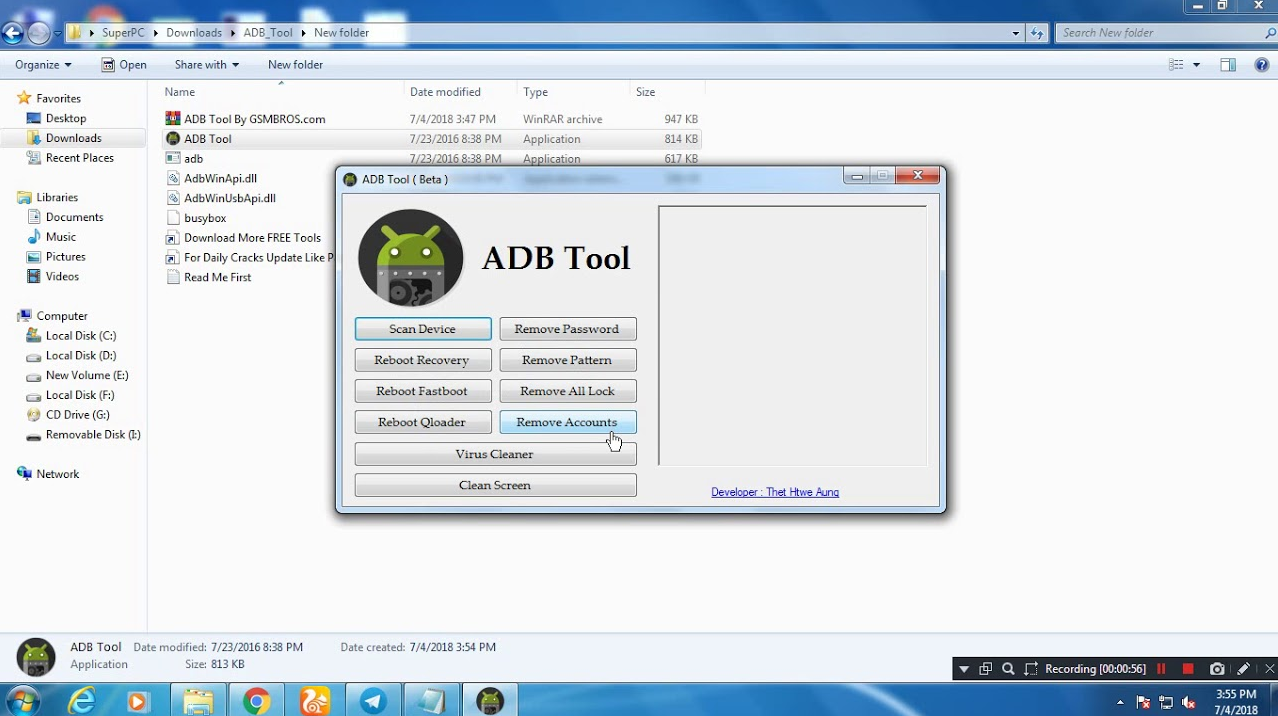
Windows 7 редко распознает интерфейс ADB правильно, обычно на него вообще не реагирует. Если нет соответствующего драйвера, компьютер со смартфоном не смогут вступать в связь. Универсальным решением проблемы является ADB Driver Installer. Нужная утилита доступна на официальном сайте и весит она всего 10 Мб. После начала скачивания достаточно открыть архив и запустить exe-файл. После подтверждения действия в UAC, запустится процесс инсталляции.
Активация отладку по USB
Ничего сложного, нужно лишь следовать инструкции:
- Открыть приложение «Настройки» и перейти в раздел «О телефоне».
- Коснуться подряд 7 раз строки с номером сборки.
- Вернуться на шаг назад и в разделе «О телефоне» будет доступен пункт «Отладка по USB», его следует активировать.

Если сейчас обновить подключение к компьютеру, устройство должно распознаться правильно. При наличии проблемы, стоит изменить режим работы USB-соединения. Большинство смартфонов по умолчанию используют подключение в качестве источника заряда. Это решение принято в целях сохранения конфиденциальности данных на телефоне в случае его подключения к чужому компьютеру.
Чтобы переключить тип, достаточно подключить и разблокировать девайс, потянуть верхнюю шторку устройства, а затем выбрать способ работы в MTP, PTP или «Режим разработчика».
Если теперь обновить список подключенных устройств на ПК, оно должно отобразиться на компьютере в ADB. Достаточно выбрать его и нажать на кнопку «Установить». Программа автоматически подберет драйвера для конкретного устройства.
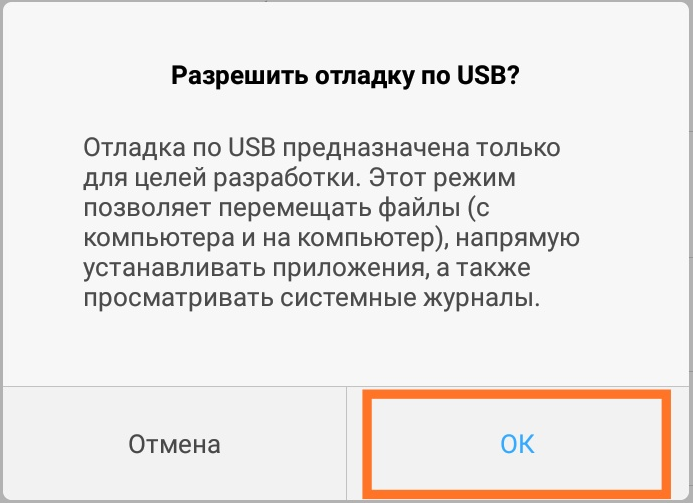
Важно! При появлении непредвиденных проблем, стоит открыть «Диспетчер устройств», удалить старые записи о смартфоне и повторить инсталляцию драйверов.
Установка ADB Tools на Windows
Пришло время использования драйверов ADB. Чтобы использовать максимально новую их версию, стоит посетить сайт и скачать актуальный файл android sdk [номер версии] -windows.zip. Ссылка расположена внизу страницы.
Инструкция:
- Распаковать архив в любое удобное место, и запустить файл SDK Manager.exe.
- Подождать на протяжении 10 секунд до момента открытия правого окна. Так как нет необходимости программировать приложение, можно снять большую часть галочек. В обязательном порядке нужны только инструменты Android SDK Platform.
- Перейти в ранее созданную папку platform-tools (извлеченную из архива). Зажать клавишу Shift и кликнуть ПКМ по свободной области каталога и выбрать «Открыть окно команд».
- После подключения смартфона, ввести в консоль запись adb devices. На смартфоне отобразится предупреждение. В нем нужно нажать «Ок».
Как только включена отладка на ПК, и она разрешена на смартфоне, устройство отобразится в списке внутри командной строки.
Как установить ADB на Mac и Linux?
В основном Unix-системы, среди которых и Mac OS с Linux, позволяют выполнить все необходимое еще быстрее. Они убирают часть хлопот по настройке, а также исключают необходимость ручного обновления инструментов.
Пользователям Mac следует установить менеджер Homebrew, он на английском языке. Внутри стоит нажать на кнопку «brew install android platform-tools». Владельцам компьютеров Linux нужно найти пакет android-platform-tools и установить его. После реализации процедуры инструменты ADB будут доступны глобально, поэтому можно переходить к использованию команд.
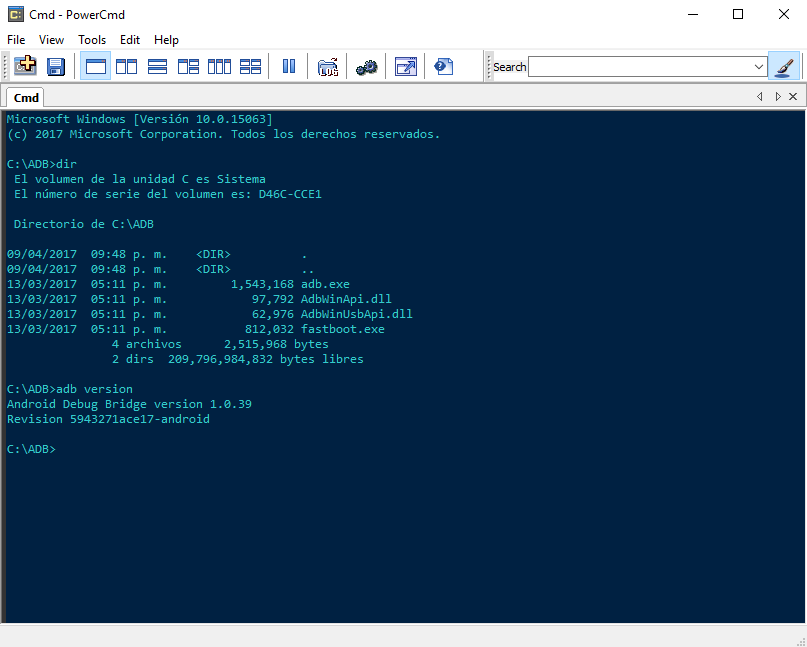
Команды ADB
Самые полезные и актуальные команды сервиса ниже:
- adb backup -f FullBackup.ab -apk –all: создание резервной копии данных. На самом деле результаты процедуры ненадежны. Не все приложения поддерживают резервирование ADB, поэтому может потребоваться альтернативный способ.
- adb devices: команда приводит к отображению всех подключенных к ПК устройств, поддерживающих ADB. Напротив каждого аппарат показывается его личный идентификатор и статус. Если рядом отображается слово «Несанкционированный», нужно перейти к телефону и разрешить ему взаимодействовать с компьютером.
- adb reboot: выполняет перезагрузки устройства.
- adb reboot recovery: перезагружает девайс в режиме восстановления.
- adb reboot bootloader: перезагрузка в режиме загрузчика. Сразу после перехода в данный режим появляется возможность взаимодействовать со смартфоном посредством команд fastboot.
- adb push [папка на компьютере / dateiname.endung] [каталог на смартфоне]: команда перемещает файл из исходной директории на компьютере в указанную папку на телефоне.
- adb pull [Каталог на смартфоне / dateiname.endung] [папка на компьютере]: после запуска команды происходит сохранение файла со смартфона или компьютера и его перенос в память ПК. Второй аргумент (путь папки на компьютере) не обязательный, в случае запуска действия без него, данные перемещаются в исходную папку ADB.
- adb shell screencap -p /sdcard/screenshot.png, adb pull /sdcard/screenshot.png и adb shell rm /sdcard/screenshot.png: создание скриншота и сохранение на карту памяти или в память компьютера.
- adb help: отображение всех команд ADB, синтаксиса их использования и справка по ним.
Команды ADB для прошивки и обновления приложений
Эти команды стоит выделить отдельно:
- adb sideload update.zip: применяется для установки файлов, вроде обновления официальной прошивки на смартфон. Вот только для более сложных инсталляций, вроде кастомных оболочек, придется использовать интерфейс fastboot.
- adb install [android app] .apk: можно использовать для установки приложений с помощью APK-файла на смартфон или планшет.
Распространенные ошибки ADB
Эти сбои отображаются чаще остальных:
- Command Not Found (Команда не найдена): указывает на допущение ошибки в синтаксисе команды или она несовместима с версией ADB. Проверить правильный формат записи можно через adb help или нужно установить новую версию ADB.
- No Device (Нет устройства): скорее всего USB-кабель подключен неверно, на смартфоне не подтверждено использование интерфейса ADB или компьютер неспособен распознать телефон. Стоит попробовать подключить аппарат к другому USB-порту, использовать альтернативный кабель, включить отладку по USB, проверить наличие драйверов и перезагрузить устройства.
- Server is out of date (Сервер устарел): версия инструментов ADB на ПК и Android должны обладать совместимостью, в противном случае отображается ошибка. Обычно помогает обновление ADB Tools.
- Waiting for device (Ожидание устройства): суть сбоя аналогичный «Нет устройства». Компьютер просто не распознает телефон. К ситуации применимы те же способы исправления.
Теперь читателю известно все методы модификации смартфона, в том числе обновление, рутирование или инсталляция различных прошивок. Получив полной контроль над устройством, нужно понимать ответственность за его судьбу. Неверные действия или зараженное ПО может привести к серьезным последствиям.